モーニングルーティーンをもっとスマートに♪(スマートモードシーン設定)

朝起きたらやること、一つにまとめてみませんか?
モーニングルーティーンはある程度決まっている方も多いかと思います。 朝起きたらお部屋の電気をつけて、エアコンやTVをつけたり・・・
寝ぼけた頭で操作するのって結構大変ですよね。
寝室のベッドからでも声の操作で一括操作できる方法を今回ご紹介いたします。
|
▼目次 |
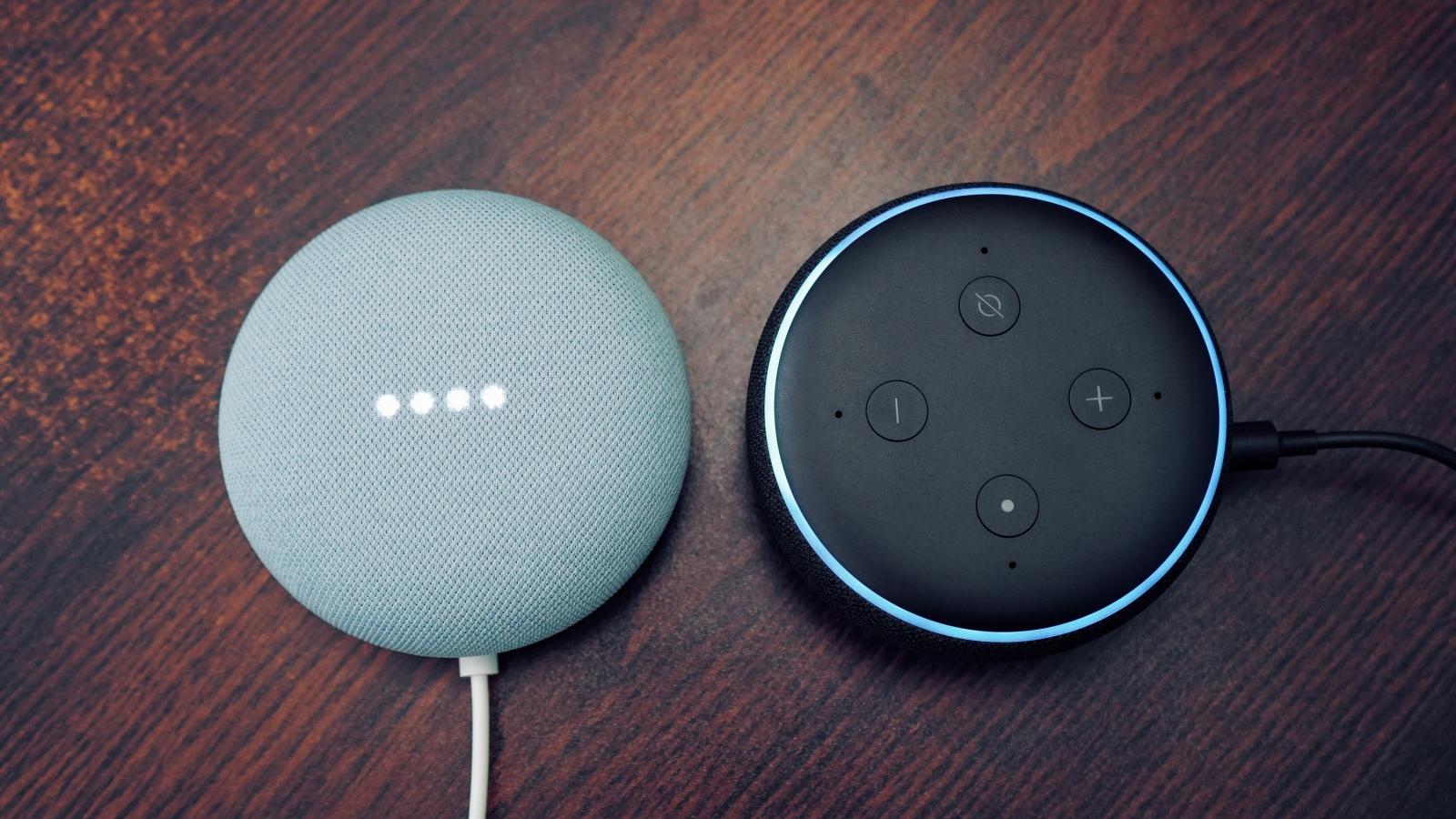
スイッチを押して回らなくても、スマートスピーカーだけで操作できちゃう
「スマートスピーカー(OK Google/Alexa),おはよう」で
家電を一括操作!
.png)
今回一括で操作する製品(テレビ・エアコン・シーリングライト)
▼事前に行う事
スマートLEDシーリングライトを寝室に取り付け、スマートマルチリモコンを置き、+Styleアプリ上でデバイス追加(Wi-Fi接続)します。
エアコンとTVをスマートマルチリモコンに登録していきます。
▼スマートモード(シーン)画面
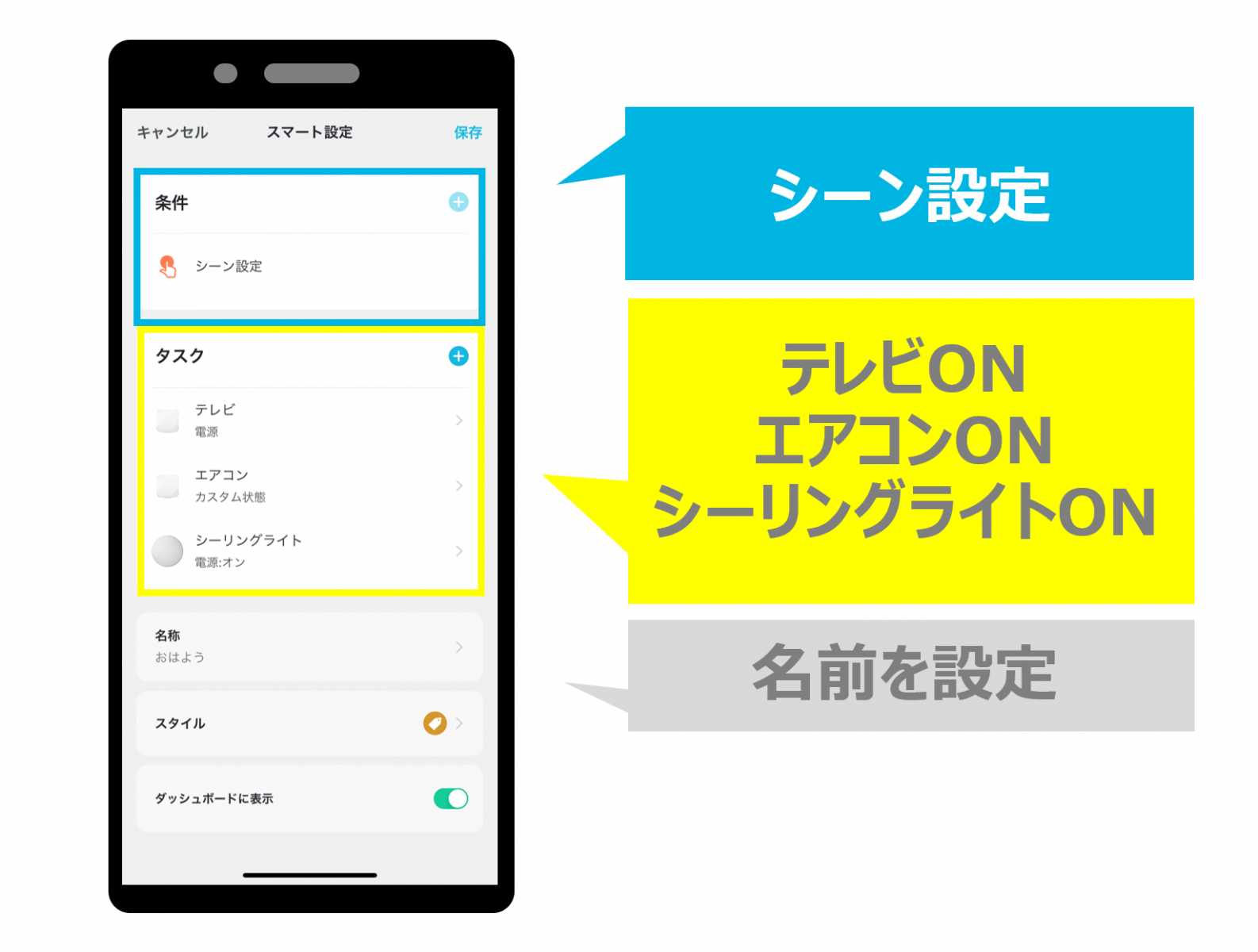
+Styleアプリの下部メニューの中央にある【スマートモード】で設定を行います。【+】をタップし設定を行います。
【いずれかの条件を満たした場合】ー【シーン設定】を選びます。
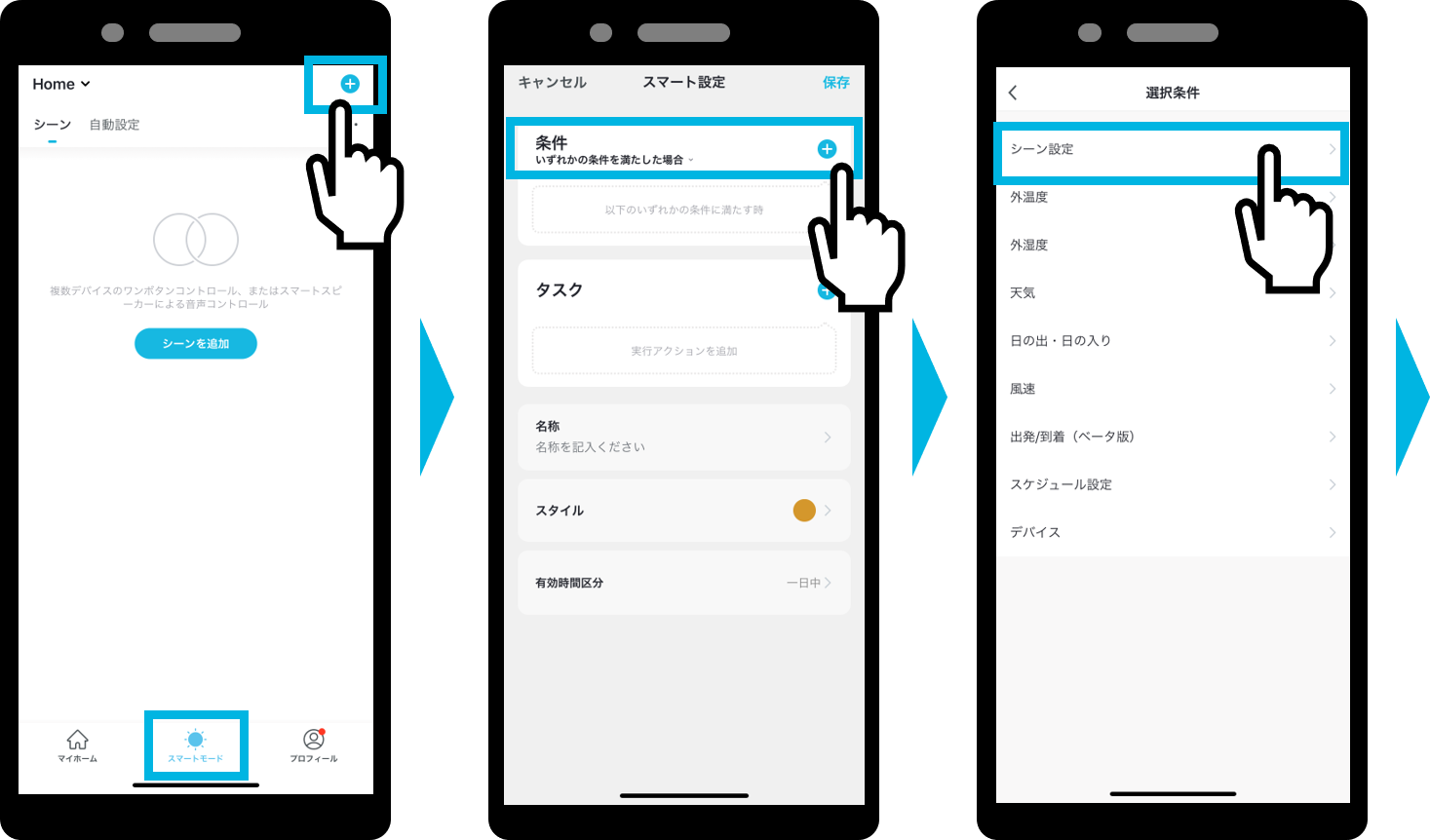
【タスク】ー【デバイス】ー【シーリングライト】を選びます。
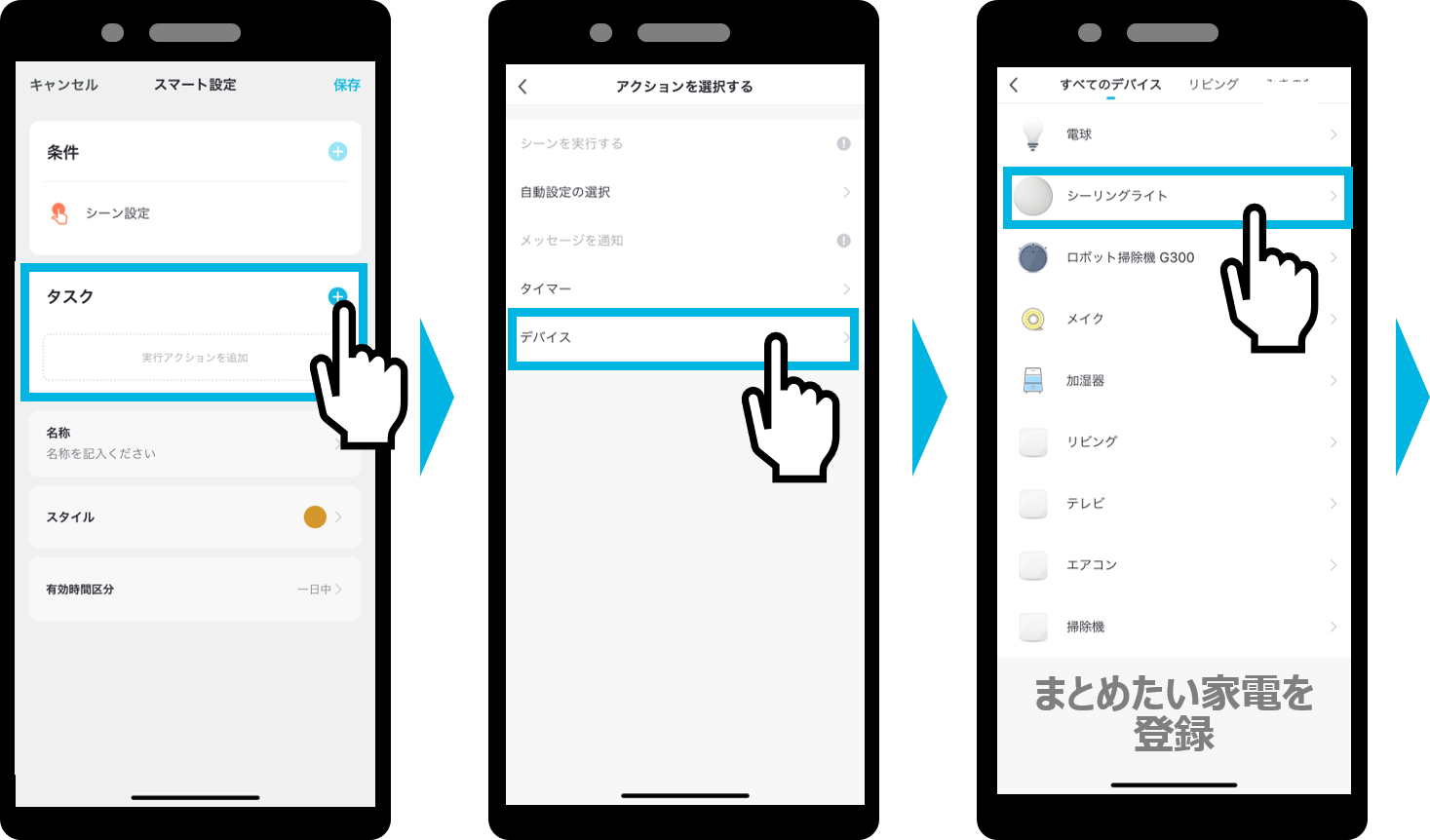
【電源】ー【オン】を選択します。【タスク】にまとめたい家電をすべて追加します。
【名前】を付けて、【保存】で完了です。
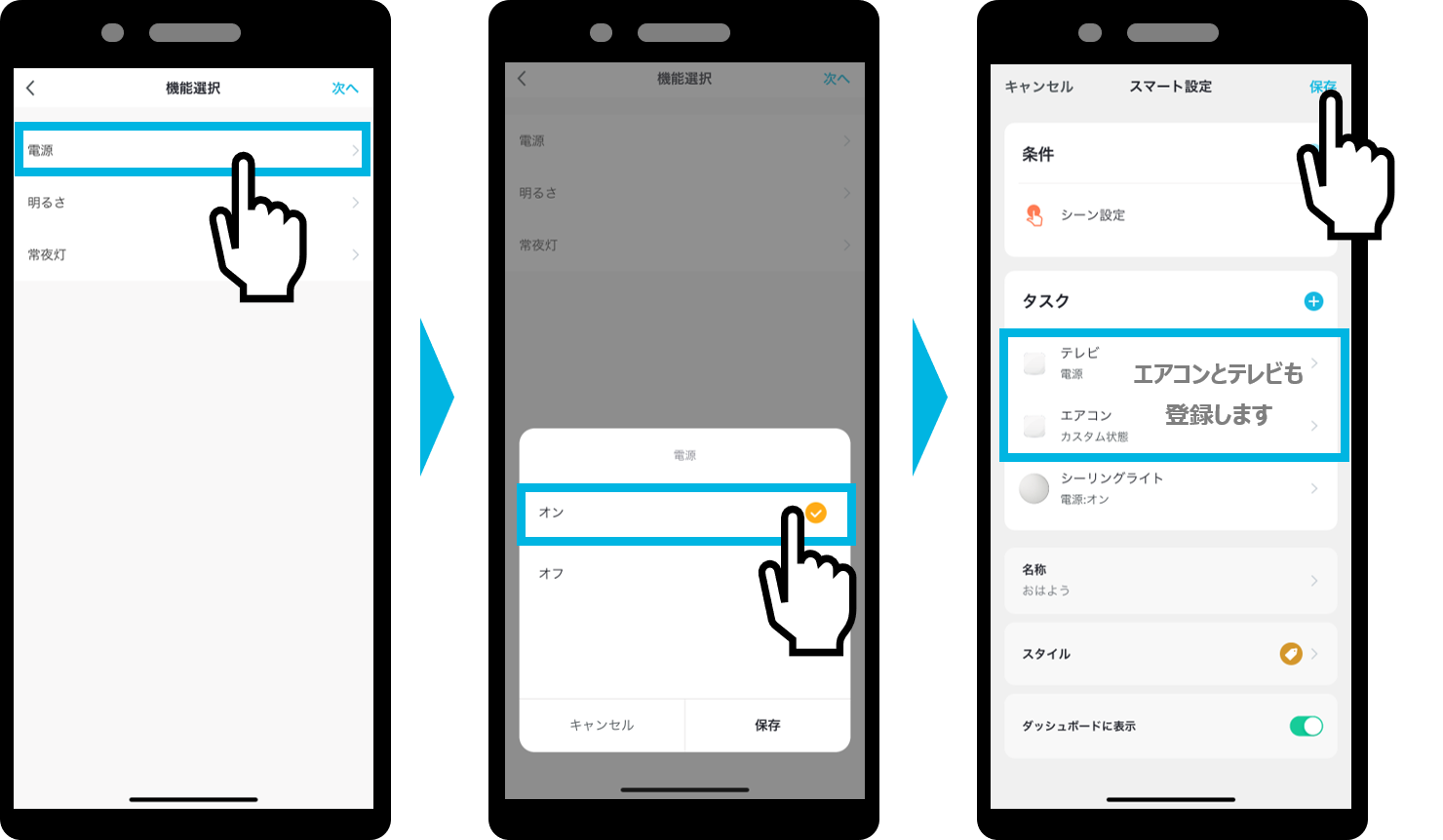
+Styleアプリでの設定は以上です。
続いて各スマートスピーカーの設定になります。
Google アシスタントアプリでルーティン設定
+StyleアカウントをGoogleアシスタントに連携してからの手順になります。
先ほど+Styleアプリで新しく登録したシーンを反映させます。
Google Homeアプリを開き、右上の【+】ー【デバイスのセットアップ】ー【セットアップ済みのデバイスのリンク】を選びます。
.png)
【プラススタイル】を選び、【新しいデバイスを確認】すると新しいシーン設定を反映可能です。
.png)
つづいて【ルーティン】ー【ルーティンを管理】ー【おはよう】を選びます。ルーティンワードは自由に決められます。
.png)
つづいて【シーンの操作】から先ほどプラススタイルアプリで設定したシーンを選びます。最後に【保存】で設定完了です。
.png)
GoogleHomeのルーティーン設定についてもっと詳しく知りたい方ははこちら
Amazon Alexaアプリで定型アクション設定
+StyleアカウントをAmazon Alexa連携してからの手順になります。
+Styleアプリで先ほど新しく登録したシーンを反映させます。
Amazon Alexaアプリを開き、【デバイス】ー【シーン】ー【シーンを検出】を選びます。
.png)
アプリの右上【三】ー【定型アクション】ー【+】ー【定型アクション名を入力】を選びます。
.png)
【開始フレーズを設定】ー【おはよう】と設定します。ワードは自由に決められます。次に【アクションを追加】します。
.png)
【スマートホーム】ー【シーンをコントロール】から先ほど検出した【おはよう】を選びます。
.png)
AmazonAlexaの定型アクション設定詳細はこちら
以上で設定完了です。
「おはよう」の他にも「いってきます」「おやすみなさい」「ただいま」や好きなワ―ドにも設定可能です。色々お試してみてくださいね。
+Styleとは・・
+Style(プラススタイル)は、アプリと連携して 生活がより便利に、楽しくなるスマート家電を発売しています。ご家庭にインターネット回線さえあれば、自宅でも外出を先でも、対応のスマート家電や機器をアプリで操作できます。

.png)